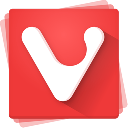轻松掌握Windows 10新建分区的实用技巧
时间:2025-01-17 10:58:08
在使用Windows 10的过程中,我常常需要对硬盘进行管理,尤其是新建分区,这样可以更好地组织文件和应用程序。有人或许会问,为什么要新建分区呢?新建分区不仅能帮助我们更好地分类数据,还能提高系统的运行效率。在这篇文章中,我将分享一些我在新建分区时的经验与技巧,帮助大家在Windows 10上轻松完成这一任务。
一、了解分区及其类型
在开始之前,我们先了解一下什么是分区。分区是将硬盘划分成若干个部分的过程,每个部分都可以独立使用。Windows 10常见的分区类型有:
- 主分区(Primary Partition):可以直接用于存放操作系统或数据。
- 扩展分区(Extended Partition):用于提高硬盘分区的灵活性,最多可以建立几个逻辑分区。
- 逻辑分区(Logical Partition):在扩展分区内建立的分区,可用于存放数据。
了解这些类型后,我们便可以开始新建分区的操作了。
二、使用Windows 10自带的磁盘管理工具
Windows 10自带了一个磁盘管理工具,使用它可以轻松新建分区。以下是我在使用时的一些步骤:
- 右键点击“开始”菜单,选择“磁盘管理”。
- 在磁盘管理界面中,可以看到当前硬盘的所有分区。
- 如果想新建分区,需要确保有未分配的空间。可以右键点击已有分区,选择“缩小卷”,然后输入要缩小的空间大小。
- 缩小完成后,可以看到未分配的空间。右键点击未分配的空间,选择“新建简单卷”。
- 按照向导进行设置,包括卷大小、驱动器字母等,最后完成即可。
使用磁盘管理工具新建分区的过程相对简单,但在此过程中,我也发现了一些常见问题,例如未分配空间不足或操作不当导致分区失败。对此,我建议大家在操作前备份重要数据,以防万一。
三、使用第三方工具进行分区管理
除了Windows自带的磁盘管理工具,还有许多第三方分区管理工具可供选择,如AOMEI Partition Assistant、EaseUS Partition Master等。这些工具功能更为强大,界面友好,适合新手使用。以下是我使用第三方工具新建分区的步骤:
- 下载并安装你选择的分区管理工具。
- 打开软件,并找到当前的硬盘布局。
- 选择需要调整的分区,使用“调整大小”或“移动”功能,腾出未分配空间。
- 在未分配空间上点击右键,选择“新建分区”。
- 根据需求设置分区的格式、大小等,然后确认操作。
通过这些工具新建分区的优势在于灵活性和功能丰富,尤其是对于复杂的分区操作具有更好的支持。
四、分区后注意事项
在完成分区后,有几个注意事项我觉得很重要:
- 定期整理和清理分区,保持系统流畅。
- 了解不同分区的使用情况,根据需求进行调整。
- 定期备份数据,以防丢失。
通过这些注意事项,可以帮助我们更好地管理硬盘分区,确保数据的安全与完整。
五、扩展话题:分区管理的必要性
许多人可能会觉得分区管理是一个小事情,但在我看来,这项工作的重要性不容忽视。合理的分区不仅能让系统运行更加高效,还可以提升用户体验。比如:
- 系统与数据文件分开存储,系统崩溃时数据依然安全。
- 不同类型文件分类存储,搜索、备份变得简单方便。
总结来说,新建分区是Windows 10操作中一个非常重要的环节,通过上述方法和技巧,可以帮助大家更加高效地使用电脑。希望大家都能在分区管理上得心应手,享受到更流畅的电脑使用体验。

此前跳票发售的华为P50即将于本月29日发售,华为P50的定档让不少想要换机的小伙伴们多了一项选择。不过由于此次华为芯片短缺,因此不少网友们对于P50的处理器和系统配置自然十分关注

现在,不少人都在使用UC浏览器。使用过程中,会发现已经安装的插件已经没有用了。那么,UC浏览器怎么卸载插件?今天,小编就来跟
可能大家用得比较少,但从Windows Vista开始,WIndows内置的搜索就已经很强大了,而Windows 7更是内置了Windows Search 4.0,但强大归强大,想用好这个搜索功能其实还是需要一些小技巧的。 1. 在合

和平精英周年庆返场皮肤有哪些?2021和平精英周年庆返场皮肤怎么获得?随着游戏周年庆的到来,很多大家熟悉的经典套装也迎来了返场,还有大量的专属皮肤可以在线免费领取。还有小伙

这篇文章主要说的是腾讯视频下载电视剧_腾讯视频怎么关闭视频推荐消息,希望可以帮助大家。腾讯视频是一款专注视频播放的客户端软件,免费下载安装,观看高清正版影视,可在线享受腾讯视频网站内全部免费高清正版视频,是最个性化、时尚化的视频客户端。腾讯视频播放器是一款支持多种音视频格式的主流播放器,内置丰富的视频资源,涵盖了电视、电影、综艺、动漫等节目,启动速度快,运行稳定,对内存、CPU等系统资源占用极少,无广告无捆绑,让你安心追剧!腾讯视频采用了先进的P2P流媒体播放技术,腾讯视频可以确保在大量用户同时观看节目的
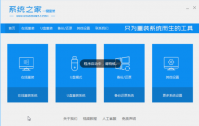
如果你想要重装自己的电脑系统,但是又不想依靠别人,想靠自己重装的话,今天小编就为你带来了重装电脑系统教程,下面让我们一起来看一下吧。 工具/原料: 系统版本:win10 win11 品牌

配网助手Plus app是一款一键配网的应用,配网助手Plus软件提供配网线路日常运行数据,直接掌上就能查看管理故障,配网助手Plus让效率更高。 软件介绍 配网助手plus是ilabservice公司专为公司

wubiLex(Win10五笔助手),wubiLex又叫win10五笔助手,wubiLex主要针对win10自带的微软五笔码表进行安装和管理。可反查五笔86、98等字根拆分图解,可以直接编辑短语词库,自带郑码词库。,您可以免费下载。

微视极速版是一款非常不错的影音播放类手机软件,微视极速版app上有着很多好玩的视频特效和搞笑短视频。感兴趣的小伙伴们快来下载微视极速版试试吧!

mhd133漫画app是一款非常不错的漫画阅读类手机软件,你可以通过mhd133漫画app来在线观看免费漫画,超多精美的漫画资源等你来mhd133漫画app选择! 软件介绍 mhd133漫画带来的是非常不错的漫画

迅雷U享播放器,迅雷U享播放器是从迅雷U享版上单独提取下来的播放器,相比较于传统的播放器,迅雷U享播放器支持更多的功能,整体UI也更加的美观,迅雷U享播放器支持市面上常见的所有视频格式,并且支持一键下载网上字幕,您可以免费下载。